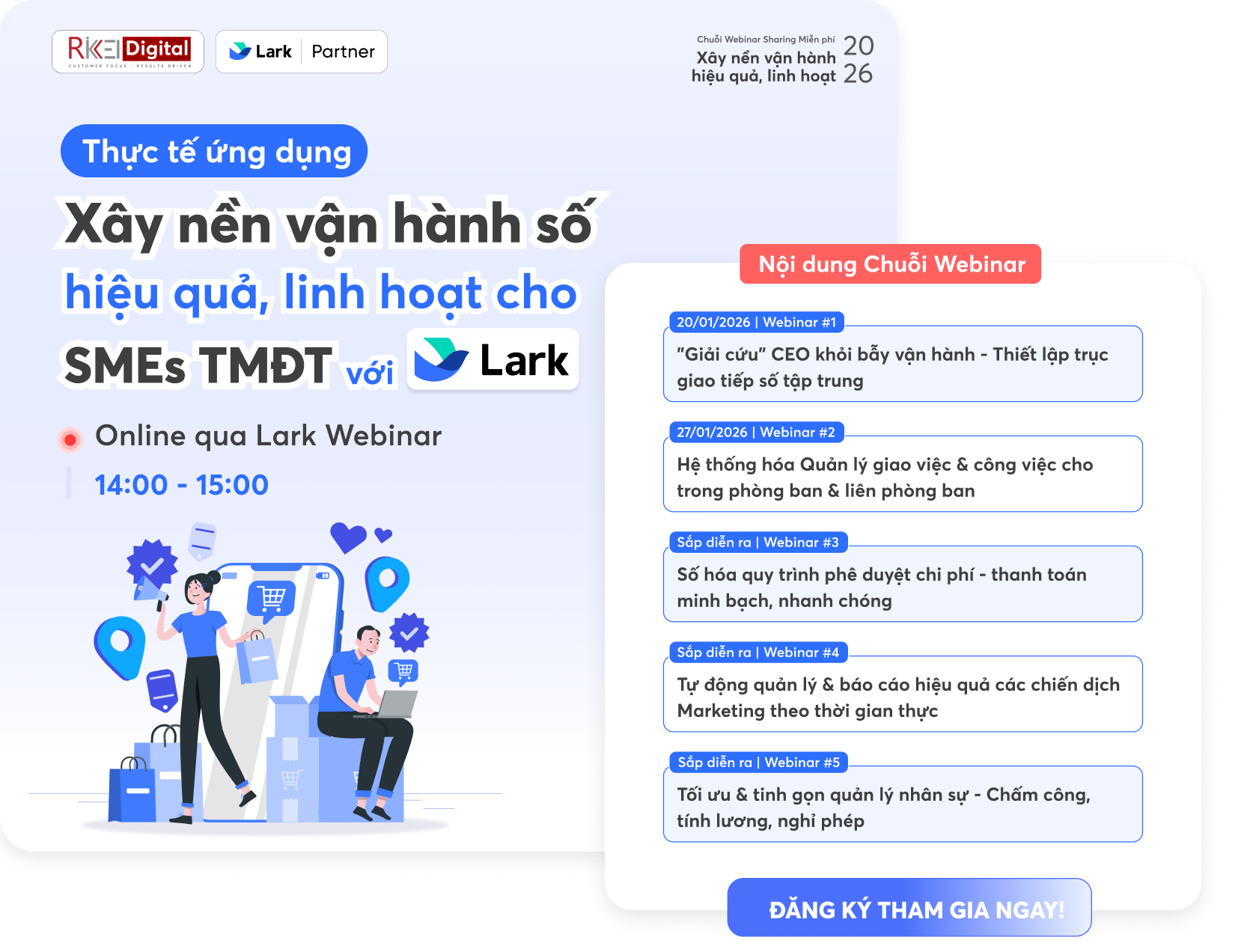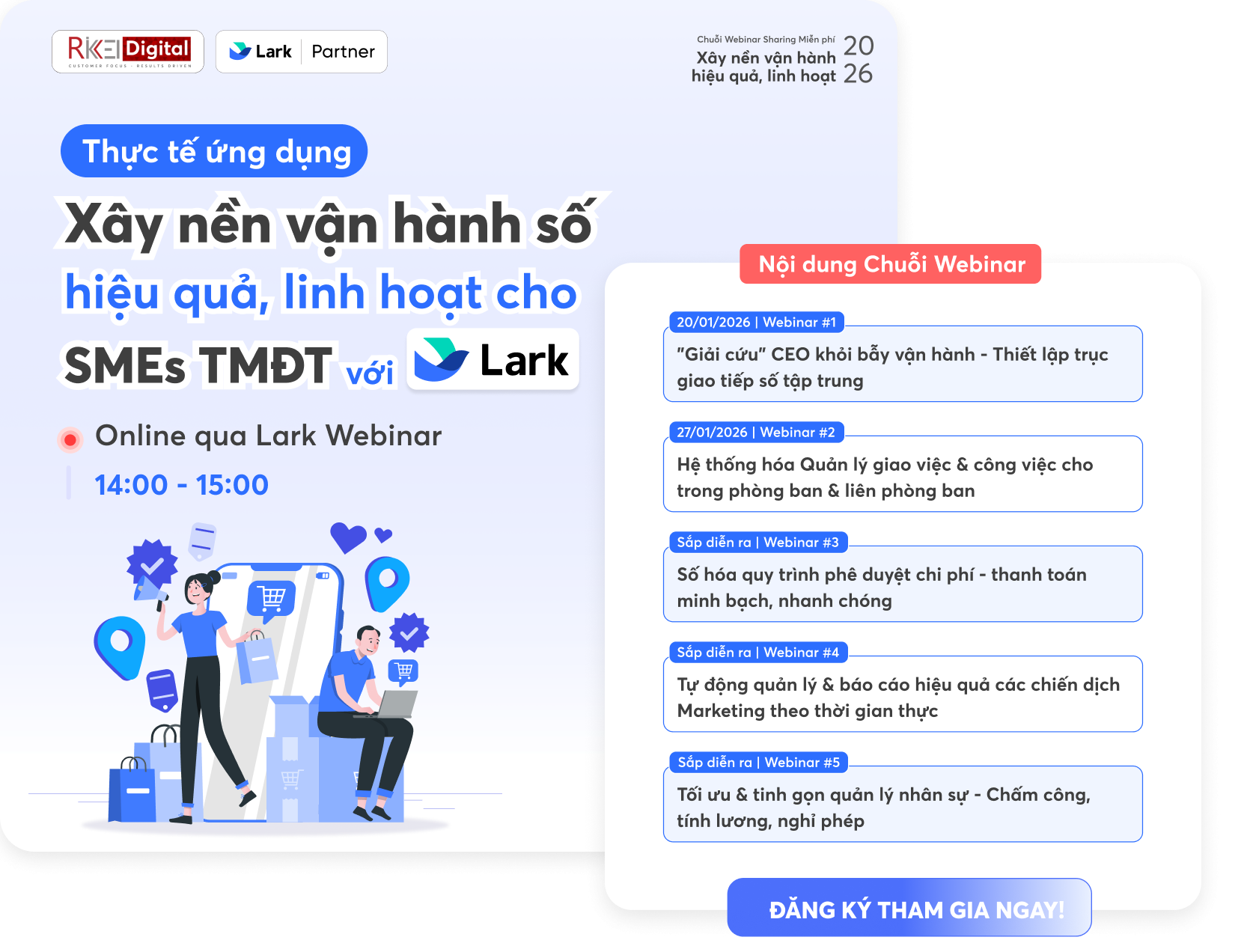Sử dụng quản lý phiên bản trong Docs
Mục lục
Nội dung sau chỉ áp dụng cho Docs được nâng cấp. Nhấp vào đây để xem cách phân biệt Docs được nâng cấp với Docs 1.0.Docs nâng cấp đang dần được triển khai, với số lượng hạn chế cho người sử dụng. Bạn có thể không truy cập được phiên bản mới này nếu bạn có triển khai hỗn hợp, sử dụng phiên bản tùy chỉnh thấp hơn 5.10 hoặc cần truy cập vào API mở, Bộ lọc Jira hoặc các tính năng xem biểu đồ. Nếu bạn có bất kỳ câu hỏi nào, vui lòng liên hệ với Hỗ trợ .
I. Giới thiệu
Những thay đổi thường xuyên đối với tài liệu của bạn có thể gây khó khăn cho việc theo dõi các phiên bản quan trọng. Với quản lý phiên bản, bạn có thể dễ dàng lưu phiên bản để tham khảo trong tương lai và tạo liên kết để chia sẻ với người khác. Điều này đảm bảo rằng bạn luôn có quyền truy cập vào phiên bản bạn cần trong khi cho phép cộng tác viên tiếp tục cập nhật tài liệu gốc.
II. Các bước
Lưu một phiên bản
Lưu ý: Chỉ người dùng có quyền chỉnh sửa mới có thể lưu và quản lý phiên bản tài liệu.
Nhấp vào biểu tượng thêm ở góc trên bên phải của tài liệu, sau đó nhấp vào Lưu dưới dạng phiên bản. Nhập tên vào cửa sổ bật lên và nhấp vào Xác nhận để lưu phiên bản hiện tại của tài liệu.
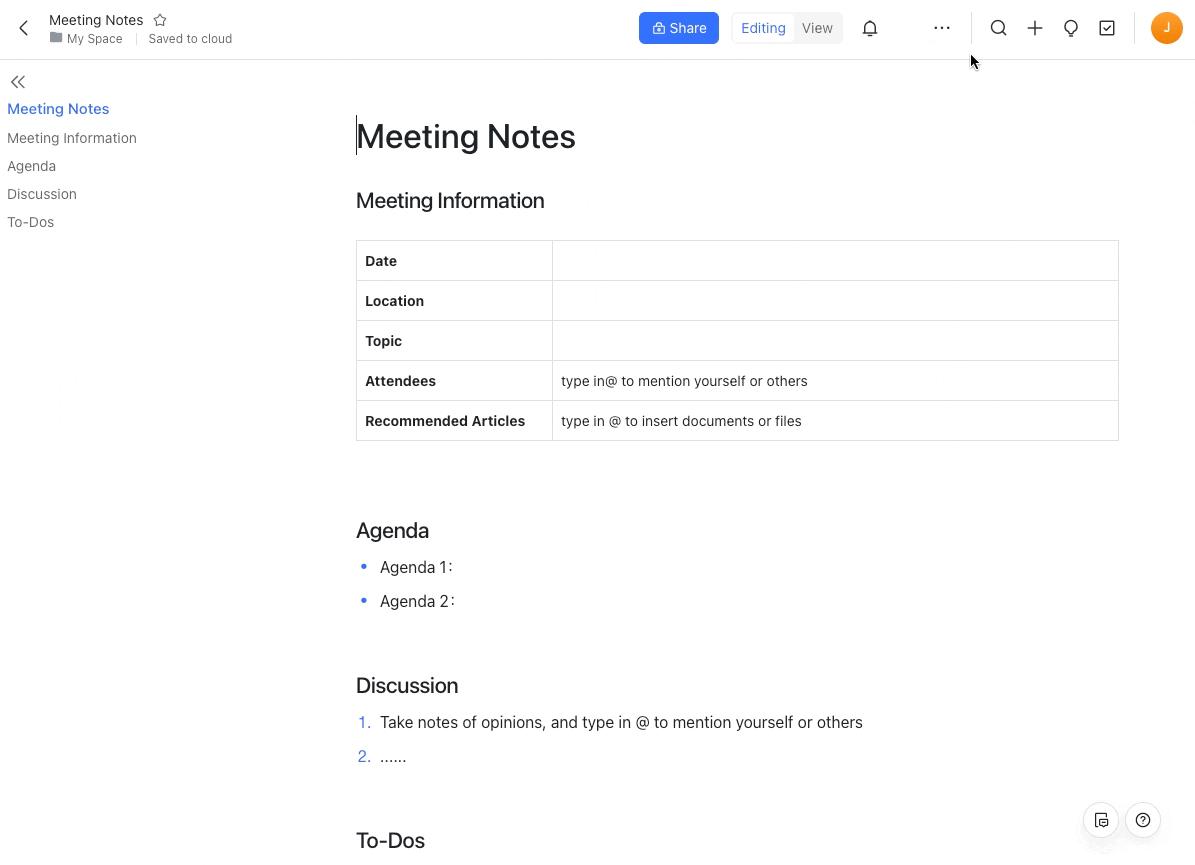
Người dùng có quyền chỉnh sửa có thể chia sẻ, đổi tên hoặc xóa bất kỳ phiên bản nào của tài liệu.
1. Đổi tên
Ở góc trên bên phải của phiên bản bạn đang xem, nhấp vào · · · thêm > Đổi tên, sau đó nhập tên mới vào cửa sổ bật lên và nhấp vào Xác nhận.
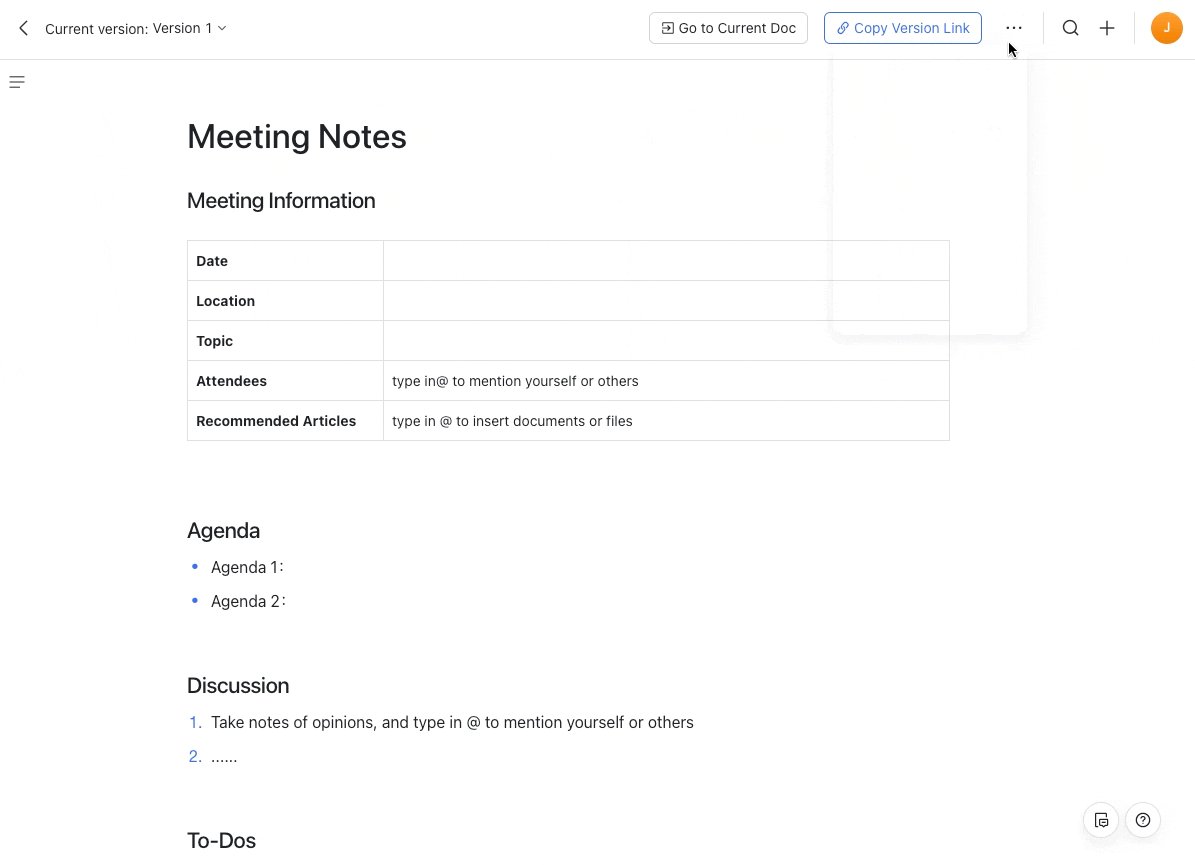
2. Xóa và khôi phục
Ở góc trên bên phải của phiên bản bạn đang xem, nhấp vào biểu · · · thêm > Xóa, sau đó nhấp vào Xóa trong cửa sổ bật lên để xóa phiên bản và quay lại tài liệu.

Mở tài liệu gốc, nhấp vào biểu · · · thêm ở góc trên bên phải > Xem phiên bản > Thùng rác. Tìm phiên bản bạn muốn mang trở lại và nhấp vào Khôi phục.
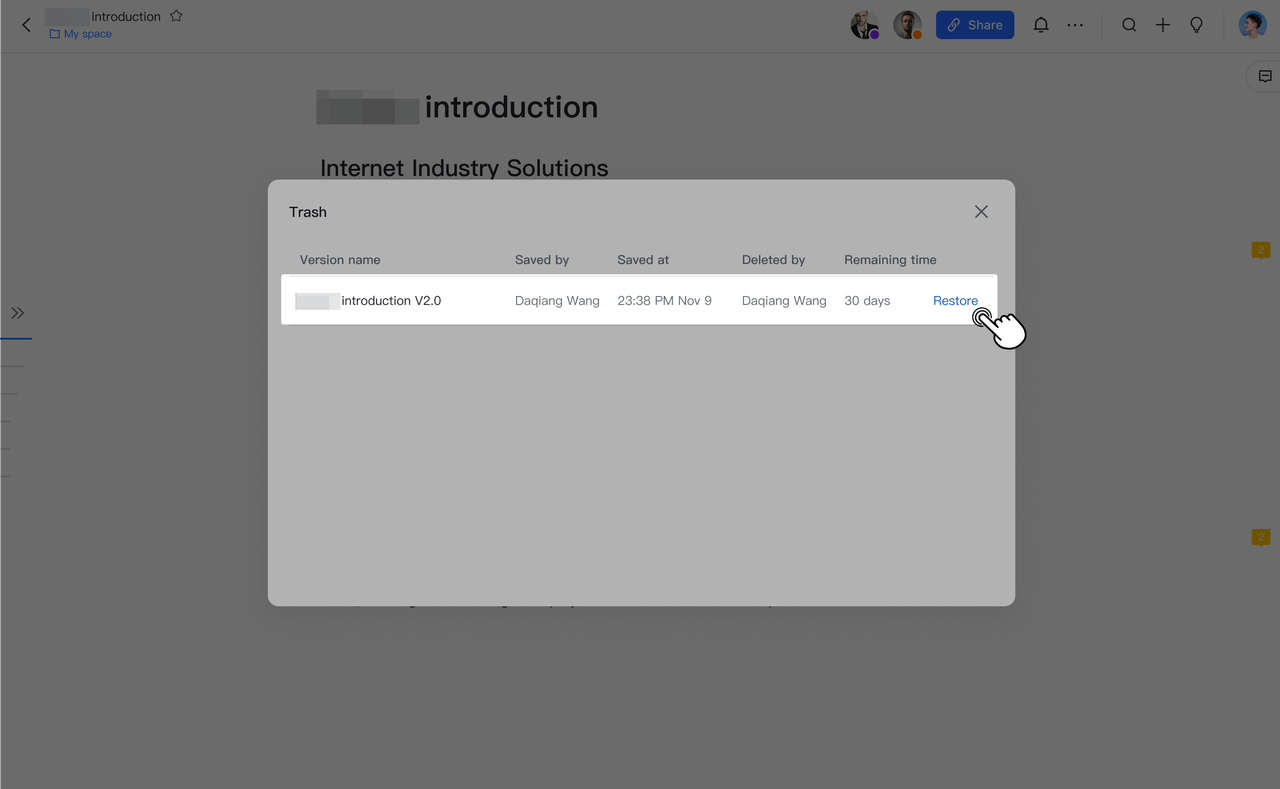
3. Chia sẻ
Ở góc trên bên phải của phiên bản bạn đang xem, nhấp vào Sao chép liên kết phiên bản để chia sẻ liên kết.
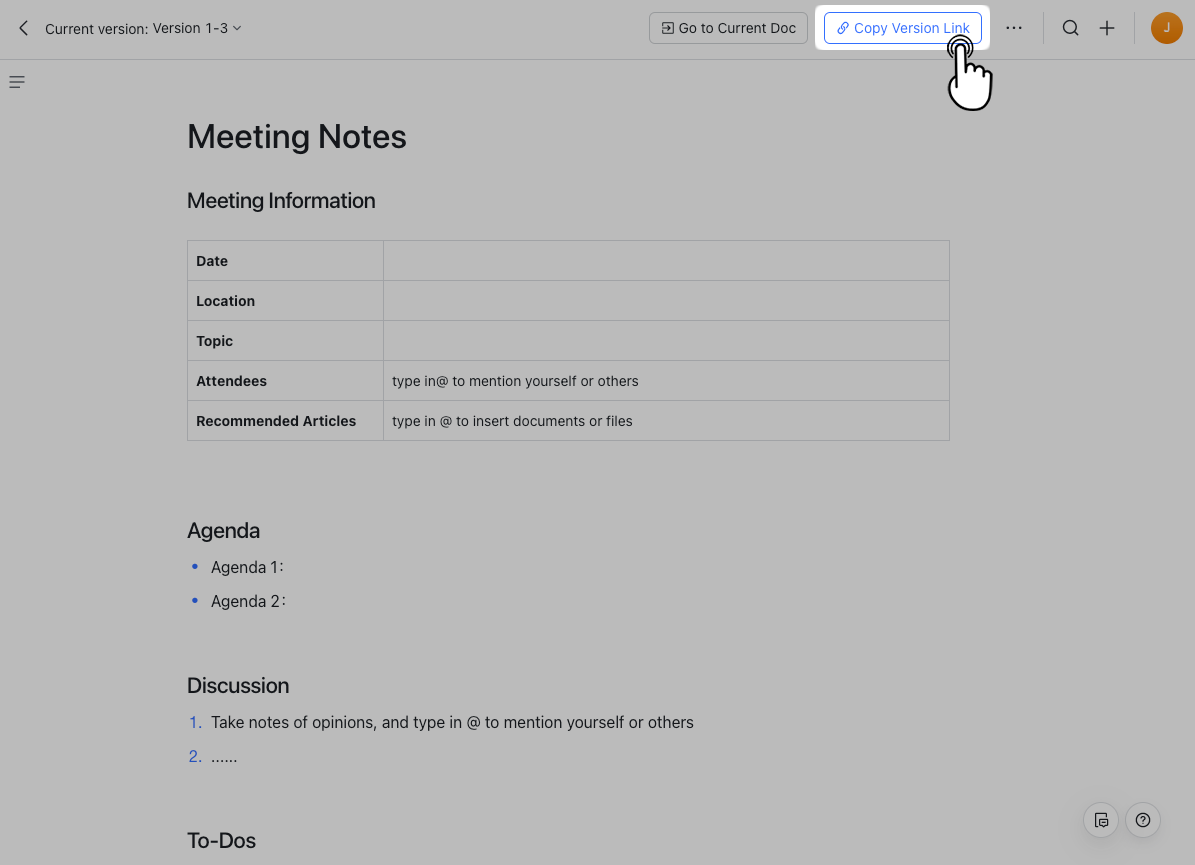
Xem phiên bản
Lưu ý : Nếu bạn không có quyền xem cho tài liệu, bạn không thể xem bất kỳ phiên bản nào của nó.
1. Xem phiên bản
Khi người dùng nhận được liên kết phiên bản, họ có thể nhấp vào liên kết để xem phiên bản.
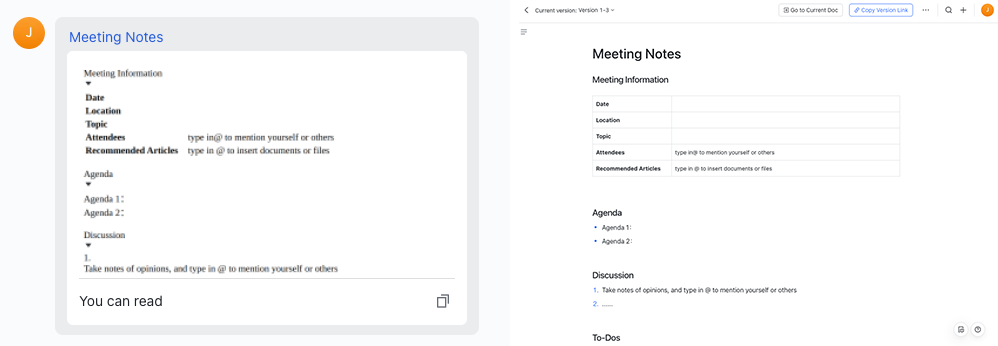
Lưu ý: Không thể chỉnh sửa nội dung phiên bản và không thể thêm nhận xét.
2. Tìm một phiên bản
Phương pháp 1: Liên kết phiên bản
Nhấp vào liên kết phiên bản để xem phiên bản.
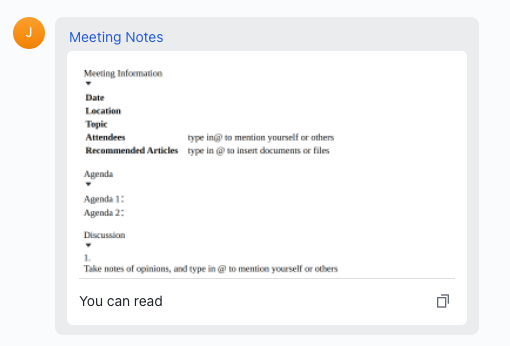
Phương pháp 2: Tài liệu gốc > Xem phiên bản
Nhấp vào biểu tượng thêm ở góc trên bên phải của tài liệu, chọn Xem phiên bản, sau đó nhấp vào phiên bản bạn muốn xem.
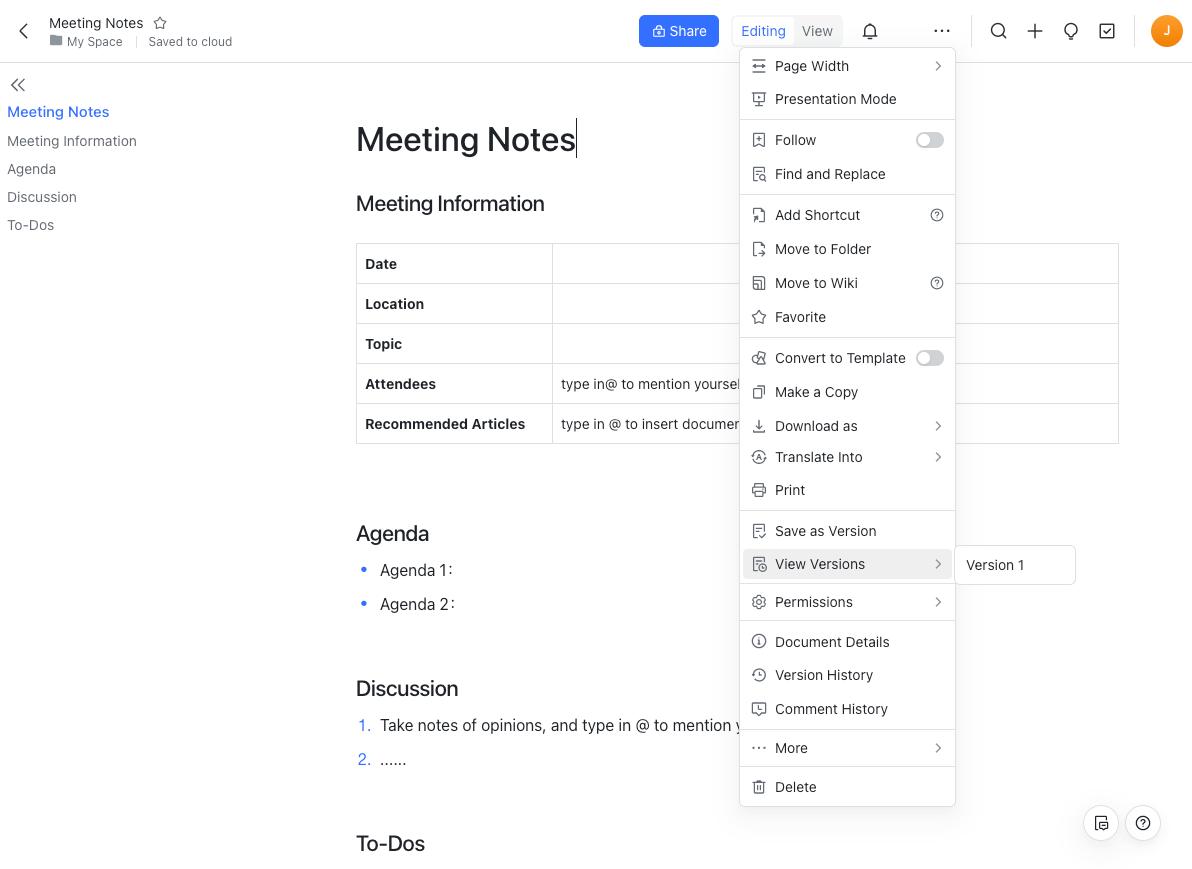
III. Câu hỏi thường gặp
Tại sao tôi không thể xem phiên bản đã lưu?
Quản lý phiên bản chỉ khả dụng trong Tài liệu Nâng cấp. Ngoài ra, nếu tài liệu không có bất kỳ phiên bản đã lưu nào, bạn sẽ không thể xem chúng.
Ai có thể xem phiên bản tài liệu?
Người dùng có quyền xem hoặc chỉnh sửa tài liệu.
Một phiên bản có thể được chỉnh sửa?
Các phiên bản không thể được chỉnh sửa, nhận xét, yêu thích hoặc chuyển sang Wiki.
Làm cách nào để yêu cầu quyền xem cho phiên bản tài liệu?
Nếu bạn được cấp quyền xem cho tài liệu, bạn sẽ có thể xem tất cả các phiên bản của nó.
Khi tôi gửi liên kết phiên bản cho ai đó, tại sao lại là tiêu đề và hình thu nhỏ cho tài liệu gốc?
Phiên bản là một phần của tài liệu gốc, vì vậy tiêu đề, hình thu nhỏ và quyền của tài liệu áp dụng khi bạn chia sẻ nối kết phiên bản.
Một số nội dung liên quan đến Lark Docs: